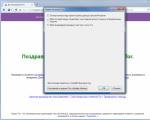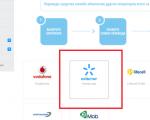Hogyan csökkenthető az egér érzékenysége. Hol lehet beállítani az egér érzékenységét. Hogyan változtassuk meg az egér érzékenységét Hogyan növeljük az egér érzékenységét
Az egér egy manipulátor, amely a mutatót (kurzort) vezérli. Ennek a készüléknek a beállításainál a dupla kattintás sebessége és érzékenysége tekinthető a legfontosabbnak. A kurzor egységnyi egérmozgásonkénti elmozdulásának mértéke az érzékenységétől függ. Ki kell választani az optimális beállításokat a szokásos munkastílusától és a manipulátor modell jellemzőitől függően.
Mi az érzékenység?
Az érzékenységjelzőt felbontásnak nevezzük. A felbontás megváltoztatásával beállíthatja a kurzor sebességét. Ez szükséges például a fokozott precizitást igénylő műveletekhez - számítógépes játékokban vagy grafikával való munka során. Az érzékenység csökkentésére akkor van szükség, ha kisgyermekek dolgoznak a számítógépen, és nem tudják teljes mértékben kontrollálni a rendszer reakcióit a tevékenységeikre.
Mielőtt csökkentené a mutatópárna érzékenységét, próbálja meg átlósan mozgatni a kurzort a teljes képernyőn. Ugyanakkor ne emelje fel a csuklóját az asztal felületéről. Ha működik, akkor nem kell csökkenteni az érzékenységet. A manipulátorok modern modelljei további vezérlőkkel vannak felszerelve: két kerék és számos gomb. Néhány új modell speciális gombbal van felszerelve. Számukra az egérérzékenység kérdése könnyen megoldható. Hogyan csökkenthető? Ez egy gombnyomással érhető el.

Ha van egy szokásos modellje, amely nem biztosítja az érzékenység beállítását, akkor ezt programozottan megteheti az operációs rendszerben.
Hogyan csökkenthető az egér érzékenysége a Windows 7 rendszerben?
Nézzük meg, hogyan kell konfigurálni az egeret a Windows 7 rendszerben. Ezzel a beállítással módosíthatja a gombok, egérmutatók hozzárendelését, érzékenységét, dupla kattintási sebességét és egyéb funkciókat. De először a dolgok. A kezdéshez megnyitandó párbeszédpanel neve „Tulajdonságok: Egér”. Ez nagyon egyszerűen történik. Annak érdekében, hogy ne menjen messzire a vezérlőpaneleken, válassza a „Start” lehetőséget, és írja be a „mouse” kifejezést a keresősávba. Válassza ki a megjelenő eredményt. A szükséges ablakban találjuk magunkat, amely több lappal rendelkezik:
- mutató paraméterei;
- egérgombok;
- jelek;
- felszerelés;
- kerék.

A „Mutató beállításai” lapon a „Mozgás” részben egy csúszkát látunk „Alul” és „Fent” címkékkel. Minél nagyobb az érzékenység, annál gyorsabban mozog az egér a képernyőn. Minél jobbra van a csúszkamutató, annál érzékenyebb az egér. Sok felhasználó számára az optimális pozíció a közepétől kissé jobbra van. Mivel azzal a kérdéssel szembesülünk, hogyan csökkenthetjük az egér érzékenységét, ennek megfelelően húzzuk a csúszkát az „Alsó” felé. Ezután kattintson az „Alkalmaz” és az OK gombra.
Windows 10 operációs rendszer
Sokan nem tudják, hogyan lehet csökkenteni az egér érzékenységét a Windows 10 rendszerben. Tehát gyakorlatilag tanulmányoztuk ezt a kérdést. A következő pont az lesz, hogyan csökkenthető az egér érzékenysége a „tíz” tartományban. Nyissa meg a tulajdonságbeállítások párbeszédpanelt: "Start" - "Vezérlőpult" - "Egér". A megjelenő beállítási ablak kissé eltér a Windows 7 megfelelőjétől. A fő lehetőségek azonban változatlanok maradnak. Ezért a következő séma szerint járunk el: „Mutató beállításai” - „Áthelyezés” - „Alul” - „Alkalmaz” - OK.
Ha egy laptopot használhat egér nélkül, akkor egyszerűen lehetetlen számítógépet használni anélkül. Az egér gyári beállításai nem biztos, hogy mindenkit kielégítenek a képernyőn való mozgás sebességét illetően. De nem lesz nehéz személyre szabni.
Működés elve
A számítógépes egér egy olyan mechanikus manipulációs eszköz, amely lehetővé teszi az egér mechanikai hatásának átalakítását egy mutató (kurzor) mozgásává a számítógép-monitor képernyőjén.
Az egérnek két vagy több gombja lehet bizonyos funkciók végrehajtásához. Általános szabály, hogy az irodai munkához mindössze 2 gomb az egéren elegendő. De játék céljából gyakran többre van szükség. A modern „nehéz” játékokhoz akár 6-8 gomb is szükséges.
De minden egérnek van kereke. Általában a tetején található, és a monitor ablakában való fel-le görgetésre szolgál. De még ha eltörik is a kerék, semmi rossz nem történik – az egér bal gombjának lenyomva tartásával görgetheti az oldalt, miközben lefelé vagy felfelé mozgatja az egeret.
Érzékenység beállítása
Minden nagyon egyszerű, és még egy kezdő is tudja kezelni az egér érzékenységének beállítását. Először is meg kell nyitnia a „Start” menüt, és meg kell keresnie a „Vezérlőpultot”. Ha rákattint, egy új ablak nyílik meg a felhasználó számára. Ebben ki kell választania az „Egér” lehetőséget.
Ezután a következő ablak nyílik meg: „Tulajdonságok: Egér”. Számos funkciója van, amelyek közvetlenül kapcsolódnak az egérbeállításokhoz. Meg kell találnia a „Mutató beállításai” elemet, és kattintson rá. Megnyílik egy kis ablak, amely a sebesség paraméterért felelős.
Az ablak egy sebességcsúszka. Az érzékenység csökkentése érdekében balra kell mozgatni. Az ablakban ennek az opciónak a neve „Alul”. Ennek megfelelően az érzékenység növelése érdekében a paramétert „Magasabbnak” nevezik.
Befejezés
Az összes művelet elvégzése után kattintson az „Ok” gombra az ablak alján, és mentse el a változtatásokat. Ha minden megfelelően történik, az egér konfigurálva van, és az érzékenysége csökken.
Ezek a manipulációk a Windows összes kiadására vonatkoznak, kisebb eltérésekkel, amelyek nem befolyásolják a műveletek sorrendjét és a megnyíló operációs rendszer ablakok nevét.
Egyes egerek a gyártó beépített szoftverével konfigurálhatók. Ennek módját megtudhatja az egér dokumentációjából, vagy az illesztőprogram menüjéből, amely akkor telepítődik, amikor az egeret először csatlakoztatja a számítógéphez. A számítógépes egerek régebbi modelljei tartalmaztak egy lemezt ezzel az illesztőprogrammal.
Az első manipulátorok nem kínáltak testreszabási lehetőségeket. Alfanumerikus kurzort gyakran használtak egérmutatóként, legalábbis ez volt a helyzet a grafikus ablakfelületek megjelenése előtt. Megjelenésükkel a helyzet megváltozott - a grafikus felülettel rendelkező multitasking vagy pszeudo-multitasking operációs rendszerek általában lehetővé tették a manipulátor rugalmas konfigurálását.
Ezen perifériák közül sok lényegében gyárilag sok beállítás nélkül kerül ki, így a felhasználón múlik, hogy a kívánt módon állítsa be a dolgokat. Fedezzen fel néhány praktikus beállítást, hogy mindent kéznél legyen, amire szüksége van! Míg egyes egerek speciális beállításokkal rendelkeznek, ez nem mindig a valóság, és nagymértékben függ a periféria gyártmányától és modelljétől. De ettől függetlenül mindegyik rendelkezik néhány alapvető beállítással, amelyek nagyon hasznosak lehetnek!
Nyissa meg a Vezérlőpultot, és jelölje ki az Egér beállításai lehetőséget. Módosítsa az alapbeállításokat. Az első lehetőség a balkezesek számára hasznos, vagy azoknak, akik valamilyen okból a bal kezükkel szeretnék használni az egeret. A kattintás megkönnyítése érdekében módosítsa a gombok helyzetét a „Váltás az elsődleges és a másodlagos gombok között” jelölőnégyzet bejelölésével.
Nemcsak a mutató alakjának megváltoztatására volt lehetőség, hanem a kurzor érzékenységének beállítására is a különböző felhasználói műveletekre. Szinte minden hozzáértő felhasználó tudja, hogyan kell megváltoztatni a kurzor alakját, de nem mindenki tudja, hogyan állítsa be az érzékenységet. Tanuljuk meg, hogyan állítható be az egér érzékenysége Windows 7 rendszeren, beleértve a laptopokat is.
Ugyanezen a lapon módosíthatja a kattintási sebességet, ami egy rendkívül praktikus beállítás, amellyel növelhető a perifériája rugalmassága, és csökkenthető a véletlen dupla kattintás kockázata. A sebesség beállításakor tesztelje a tészta oldalát. Ha nyit vagy zár, akkor jó a sebesség.
Mutatók kiválasztása és testreszabása. A Mutatók lapon módosíthatja az egérmutatókat, és személyre szabhatja azokat. Vannak olyan csomagok, amelyeket letölthet a beállítás további testreszabásához. Válassza ki a módosítani kívánt kurzort, majd kattintson a Keresés gombra.
A modern felhasználó nem lép kapcsolatba közvetlenül az egérrel (az alapul szolgáló I/O rendszer firmware-jén keresztül). Ma erre a célra egy speciális illesztőprogramot használnak - a Windows rendszerszoftverben található programot, amely elfogja az olyan műveleteket, mint például az eszközgombokra történő kattintások (beleértve a dupla kattintás érzékenységét) vagy a mozgást. Ez a program számos funkcióval rendelkezik, és ezek beállításához van megfelelő felület. Ezt tovább fogjuk fontolni.
A következő lapon, a Mutatóbeállításokon található néhány nagyon hasznos kiegészítő beállítás, például a mutató sebessége. Ez nagyszerű azoknak, akik "nehéz" egértől szenvednek, vagyis amikor úgy tűnik, hogy nagyon lassan mozog. Sebesség és viselkedés paraméterek.
Testreszabhatja az egyéb beállításokat saját igényei szerint úgy, hogy nyomkövetést ad a mutatóhoz, vagy módosítja a kurzor helyét a párbeszédpanelen. Nagyon hasznos beállítás, hogy a kurzort átlátszóvá teszi gépelés közben, hogy könnyen megtekinthesse, anélkül, hogy zavarná vagy el kellene mozgatnia.
Egér testreszabási gyakorlat
A dupla kattintás érzékenységének és az egér egyéb tulajdonságainak beállításához lépjen az „Egér tulajdonságai” ablakba.
Ezt a felületet az alábbi módon érheti el "Kezelőpanel"(a Start menün keresztül) a csoport kiválasztásával "Minden vezérlőpult elem"és kattintson az "Egér" linkre. Megnyílik egy ablak az alábbi ábrán látható módon:
A következő lap az egyik legfontosabb ezek közül a lehetőségek közül. Állítsa be az egérgombok közepén található görgő viselkedését. Görgetési lehetőségek. Ha gondja van az egyszerre mozgó sorok számával, akár kicsi, akár nagy, a Függőleges görgetés opcióban állíthatja be, kiválasztva az igényeinek megfelelő számot. Ha szükséges, sorok helyett állítsa be az egeret úgy, hogy a görgetőkerékkel átugorja a teljes oldalt.
A vízszintes görgetés nem található meg ennek a perifériának minden modelljében, de ha igen, akkor a Vízszintes görgetés mezőben ugyanúgy beállíthatja. A görgetés testreszabása nagyszerű módja annak, hogy személyre szabottabbá tegye az egeret.
Az ablak különböző lapjain különféle paramétereket állíthat be:
- Az egérgombok viselkedése egyszeri és dupla kattintáskor.
- Mutató viselkedése.
- A kerék viselkedése.
Kezdjük az „Egérgombok” füllel – itt állítható be az eszköz dupla kattintásra adott válaszának érzékenysége. Ha csökkentette a reakcióidejét, és növelni szeretné a kattintások közötti időt dupla kattintás esetén, mozgassa balra a „Sebesség” csúszkát. Ha Ön balkezes, akkor valószínűleg tetszeni fog a gombfunkciók cseréjének lehetősége – ennek engedélyezéséhez/letiltásához be kell jelölnie vagy törölnie kell a jelölőnégyzetet „Gombhozzárendelések módosítása”.
A beállításokat közvetlenül a vezérlőpultról lehet létrehozni, csak böngésszen az eszközön az Eszközkezelőben, hogy további beállításokat találjon, amelyek modellenként és márkánként változnak. Állítsa be az érzékenységet az átlagos értékre. Ez a magas érték következetlenségeket és hibákat eredményez az egér mozgatásakor. Az izommemória lassabban épül fel, és valószínűleg soha nem éri el potenciálját. A nagy érzékenységű szaporodás olyan, mint a hiány elutasítása. Ne feledje, minél kisebb az érzékenysége, annál nagyobb lesz az egérpad.
Miután rájöttünk, hogyan kell beállítani a dupla kattintást, nézzük meg, hogyan állíthatjuk be az arányt az egér asztalon való mozgatásának sebessége és a kurzor mozgatásának sebessége között a képernyőn. Vagyis hogyan lehet beállítani a manipulátor mozgásérzékenységét.
 Eltávolíthatja a kurzort, hogy túl gyorsan fusson a képernyőn a lapon "Mutató opciók" a csúszka mozgatásával "Set the pointer speed". A kurzor pontos pozicionálásához jelölje be a négyzetet. "Engedélyezze a fokozott pontosságot".
Eltávolíthatja a kurzort, hogy túl gyorsan fusson a képernyőn a lapon "Mutató opciók" a csúszka mozgatásával "Set the pointer speed". A kurzor pontos pozicionálásához jelölje be a négyzetet. "Engedélyezze a fokozott pontosságot".
Fontos, hogy szabadon tudjunk mozogni anélkül, hogy elérnénk a szőnyeg végét. Amint a képen látható, különösen az oldalirányú mozgás nagy lehet, és ezért sok helyet igényel. A legtöbb versenyző és profi játékos nem szereti az egér gyorsítását. És jó okuk van rá, hogy ne. Az egér gyorsítása gyorsabbá teszi az egeret attól függően, hogy milyen gyorsan mozgatja az egeret. Tehát alapvetően az egérrel végzett minden lépés más. Ez nem nagy különbség, de észrevehető, és hogy még rosszabb legyen, egyes egerek nagyobb gyorsulást mutatnak, mint mások.
A Windows operációs rendszert futtató számítógépeken a fő vezérlőeszköz az egér. Működésének elve a mozgások regisztrálásán és az operációs rendszer felé történő továbbításán alapul, hogy szinkronban mozgassa a mutatót a képernyőn.
De miért van olyan sok dráma bizonyos képpontokkal kapcsolatban? Oké, hadd magyarázzam el: az izommemória nagyszerű dolgokat művel, de a fontos szó itt a memória. Tehát minden alkalommal, amikor a térképre lépsz és játszol, a tested megtanulja, hány egérmozdulat szükséges a cél eléréséhez. Most, az egér gyorsításával a kéz és a kar mozgása folyamatosan változik, így megnehezíti a játékos izommemóriájának felépítését, ami lassabb fejlődést vagy akár stagnálást eredményez.
Valójában a játékosok kis százaléka élvezi a gyorsítást, de fontos megérteni, hogy jobban fog kinézni, ha jobban néz ki. A legbiztosabb az lenne, ha szabványos gyorsulású egeret vennénk. Ne felejtse el, hogy maga az operációs rendszer felgyorsult. Az egér beállításaiban letilthatja.
Az optikai-mechanikus egerek tövében egy golyón alapuló gördülő egység található, melynek forgását továbbítja a mérőrendszerhez. A készülék elmozdulásának mért értéke és iránya továbbításra kerül a számítógépre.
Az optikai egerek az optikai-mechanikus egerekkel ellentétben nem gördülnek át a felületen, hanem siklik rajta, egyenletesen megvilágítva azt egy sugárnyalábbal. A visszavert sugarakat egy érzékeny elem rögzíti. Úgy tűnik, hogy az egér „látja” a felület mikro-egyenetlenségeit, és regisztrálja az elmozdulását azokhoz képest.
Az emelési távolság az az érték, amelynél az egérérzékelő még képes irányítani a mozgását. Általában a rövid magassági távolságot részesítik előnyben. Egyes vezetőpatkányok továbbra is lehetővé teszik a testreszabását. Ha nem tudja szoftveresen konfigurálni, és nem vagy elégedett vele, nem veszett el minden remény.
Ha van egy kacsával csökkenthető optikai szenzorod. A lézer új, de a régi arany. Az optikai érzékelők továbbra is a legjobb megoldás. A lézer érzékenyebb, és általánosabb felületi hibái vannak a játékban. Bár papíron ez kiválónak tűnik, a való életben minden tapasztalt játékos meg tudja különböztetni. Íme egy rövid tájékoztató videó a témáról.
Az egércsalád más eszközöket is tartalmaz, például hanyattegéreket és érintőpadokat. A hanyattegér álló helyzetben van, és mozgásérzékelőjét - a labdát - az ujjai forgatják.
A hanyattegér, mint az egerek, optikai-mechanikus és optikai.
Az érintőpad egy érintőpad. A mutató mozgatásához csak az ujját kell húznia rajta. Az érintőpadokat általában hordozható számítógépekben - laptopokban - használják.
Az emberek nagymértékben alábecsülték annak hatását, ha egy nagy versenyre kvalifikáltál a felületet megváltoztatnod. Most van egy problémánk, mert mindazokat az órákat, amelyeket edzéssel töltesz az erre a pillanatra való felkészüléssel, rossz felületen csináltad. Hoppá! Ezért, ha el szeretné menteni ezt a táblázatot, jobb, ha magával viszi a LAN-ba. Ne aggódjon amiatt, hogy ez a kis pénz a zsebében van, és a jól megérdemelt két óra hírnév egy nap útra kel. Most vásárolt egy új egeret, és miután csatlakoztatta a számítógéphez, a következő meglepetés érte: ahelyett, hogy a kurzor a szokásos módon mozogna, a képernyő egyik oldaláról a másikra repül, így nem tud arra kattintani, ahová akar, gyakran a fehér „kis készlet” alig látható.
A gombok segítségével parancsokat adhat ki az egérrel. A szabványos egérnek csak két gombja van: a fő (általában a bal) és a speciális (általában a jobb gomb). Ha az egérnek más kezelőszervei is vannak – gombok, kerekek stb. –, azokat kiegészítőnek és opcionálisnak kell tekinteni.

Az egér sebességének beállítása. Nyugi, az új egerével nincs probléma. Ennek az az oka, hogy a különböző modellekből származó egerek eltérő érzékenységűek, ezért szükséges az egér egérbeállításainak módosítása. Következő lépések. Kattintson a Start gombra, és lépjen a Vezérlőpultra.
Ezután a klasszikus nézetben kattintson az Egér elemre a lehetőségek megjelenítéséhez. A megnyíló ablakban válassza ki a „Mutató beállításai” lapot. A Mozgás alatt húzza a csúszkát a sáv mentén a sebesség beállításához. Ismételje meg az „1. lépést”, és módosítsa a megjelenítési módot „Nagy ikonok”-ra a Vezérlőpulton.
Az egér és analógjai konfigurálásához használja a Tulajdonságok: Egér párbeszédpanelt. A megnyitáshoz kattintson duplán az Egér ikonra a Vezérlőpult ablakában (Start - Vezérlőpult).
Az egér legfontosabb beállításai az érzékenység beállítása és a főgomb dupla kattintásának beállítása. Az optimális beállítások kiválasztása az adott modell jellemzőitől, valamint a szokásos munkastílustól függ.
Ezután keresse meg az Egér opciót, és kattintson rá. Az új ablakban válassza az Indexbeállítások lapot, és ismételje meg a 4. lépést. Robusztus beállítási menüvel rendelkezik. Ebben a játékosok testreszabhatják a játék különféle funkcióit. Ide tartoznak a billentyűzet- és egérparancsok, például a billentyűleképezés és a karaktermozgás-érzékenység.
Minden beállítás megtalálható a Beállítások menüben, amely röviddel a fejléc végrehajtása után található. A beállítások online és offline is működnek, és a játék betöltése közben is betölthetők. A játék főmenüjében kattintson az "Opciók" gombra.
Az egér érzékenysége határozza meg a képernyőmutató elmozdulásának mértékét az egér egységnyi mozgására vonatkoztatva. Ellenőrizze, hogy átlósan mozgathatja-e a mutatót a teljes képernyőn anélkül, hogy felemelné a csuklóját az asztal felületéről, azaz csak az ujjait mozgatná. Ha ez a gyakorlat sikertelen, az azt jelenti, hogy az egér érzékenysége sok kívánnivalót hagy maga után, és növelni kell. A fordított működésre - az érzékenység csökkentésére - akkor lehet szükség, ha olyan emberek dolgoznak a számítógéppel, akik még nem szokták meg teljesen a rendszer reakcióit a tevékenységeikre, például kisgyermekek.
Az egér érzékenységét is beállíthatja. Egyszerűen nagyítson vagy kicsinyítsen, hogy az egér gyorsabban vagy lassabban mozogjon. Megváltoztathatja a játék minden gombját is, például a gyaloglás, ugrás és guggolás parancsait. Ha vissza szeretné állítani az eredeti beállításokat, egyszerűen kattintson az "Alapértelmezések visszaállítása" gombra.
Módosíthatja például a dokkoló méretét és helyét, kiválaszthatja az asztali háttérképet és még sok mást. Az opciók a beállításokban találhatók. Kattintson az ikonra a beállítások panel megnyitásához és a lehetőségek megtekintéséhez.

Alapértelmezés szerint a beállítások kategóriák szerint sorokba vannak rendezve.
Az egér érzékenységének beállítása
- Nyissa meg az Egér tulajdonságai párbeszédpanelt: Start - Vezérlőpult Egér.
- Kattintson az Indexbeállítások fülre.
- Az egér érzékenysége az Áthelyezés panelen található A mutató mozgási sebességének beállítása csúszkával állítható be. Minél jobbra van a csúszka, annál érzékenyebb az egér, annál tovább mozog a mutató a készülék egyetlen mozdulatával.
- Itt ajánlott bejelölni a Megnövelt mutatópontosság engedélyezése jelölőnégyzetet. Ezzel a beállítással a mutató először lassan mozog, majd felgyorsul. Ez növeli a pontosságot rövid távolságokon, ami fontos az alkalmazási programokban, például a grafikus szerkesztőkben. Az olyan akciós számítógépes játékokban, ahol az egérrel fegyvert céloznak meg, ez a beállítás negatív hatással lehet a játékos reakciósebességének csökkentésére.

Minden beállítási panel testreszabható beállításokat tartalmaz. A legtöbb panel rendelkezik egy interaktív Súgó gombbal, amely információkat jelenít meg a lehetőségekről.

Ezeket a panel alján lévő lakat ikon jelzi, és a lehetőségek szürkén jelennek meg. Ha módosítani szeretne egy beállítást, de nem tudja, hol található a Rendszerbeállításokban, használja az ablak tetején található keresőmezőt. A keresésnek megfelelő opciók listában jelennek meg, és kiemelik azokat a beállítási paneleket, ahol ezek találhatók.
A dupla kattintást az az időintervallum ismeri fel, amely a fő egérgomb két egymást követő kattintása között eltelik. Ha túl kicsi, akkor az operációs rendszer két kattintást egy normál kattintásként érzékel és feldolgoz. Ha az intervallum túl nagy, a rendszer két különböző kattintást érzékel. Annak az időintervallumnak, amelyen belül a rendszer a dupla kattintást regisztrálja, bizonyos tűréshatára van, és konfigurálható.

Tudta, hogy gyorsan mozgathatja az egeret, így nem kell mozgatnia a kezét a képernyőn való mozgatáshoz? Megteheti ennek az ellenkezőjét is: ha az egérkurzor túl világos, csökkentheti az egér érzékenységét, hogy könnyebb legyen a pontos célzás.
De mivel nehéz lehet, segítünk. Válassza az "Eszközök" lehetőséget. Ebben a bal oldali menüben lépjen az „Egér és érintőpad” elemre. Itt, a menü alján kattintson a "Speciális egérbeállítások" elemre. Ebben válassza ki a „Mutató beállításai” lapot. Itt megjelenik a „Mozgás” opció, alatta pedig egy „mutató sebességének kiválasztása” feliratú sáv. A bal oldali panel lejátszásakor lassabb marad a mutató, pl. több kézre van szüksége ahhoz, hogy áthaladjon a képernyőn, de az egér használatakor pontosabb lesz.
Dupla kattintás beállítása
- Nyissa meg az Egér tulajdonságai párbeszédpanelt: Start - Vezérlőpult - Egér.
- A duplakattintás beállításai a Dupla kattintás sebesség paneljén vannak konfigurálva. A mellette lévő mappa ikon a beolvasási terület. Ha két egymást követő kattintást dupla kattintásnak érzékel, akkor a mappa állapota megváltozik - megnyílik vagy bezárul.
- A dupla kattintás intervallumát a Sebesség csúszkával lehet beállítani.
A modern egérmodellek a gombokon kívül kerékkel is rendelkeznek. Dokumentumok görgetésére szolgál. Ha ilyen egeret használ, az Egér tulajdonságai párbeszédpanelen megjelenik egy kerék fül. Hasznos lesz, ha a számítógépet gyakran használják szövegekkel való munkára. Ha a görgetőkapcsolót a megadott számú sorra állítja, beállíthatja a kerék egy kattintással történő elfordításának megfelelő dokumentumsorok számát. Egy másik lehetőség a Görgetés egy képernyőnként kapcsoló. Ebben az esetben az egér görgőjének elforgatása megegyezik a PAGE UP vagy PAGE DOWN gomb megnyomásával,
Az utóbbi időben egyre több különleges manipulátor modellt láthatunk. Megnövekedett számú gombbal, két kerékkel vagy más szokatlan kezelőszervekkel különböztethetők meg. Ezen eszközök testreszabását speciális illesztőprogramok biztosítják.

Mindannyiunknak van egy bizonyos sebessége az egérkurzor mozgásának. Viszont azt vettem észre, hogy akármilyen sebességgel is, egy idő után még megszokja az ember. Igaz, ez az idő egy napig vagy több hétig is eltarthat. Annak érdekében, hogy ne kínozza magát, bármely operációs rendszerben beállíthatja az egér érzékenységét. Pontosan erről szeretnék neked mesélni.
Először is el kell jutnunk a paraméterek részhez. Ehhez lépjen a vezérlőpultra a „Start” gombra kattintva.
Ezután válassza ki az „Egér” részt.

Megnyílik előtted egy kis ablak a beállításokkal. A beállítások ablakban válassza ki a „Mutató beállításai” lapot. A panel tetején van egy "Move" nevű elem. Itt egy kis csúszkát is láthat a „Mutató sebességének beállítása” felirattal. A paraméter módosításához kezdje el mozgatni a csúszkát egyik vagy másik irányba. Ha a csúszkát balra mozgatja, a kurzor mozgásának sebessége csökken, jobbra mozgatva pedig ennek megfelelően nő. A folyamat befejeztével ne felejtsen el az OK gombra kattintani.

Feltétlenül jelölje be a „További mutatópontosság engedélyezése” jelölőnégyzetet. Ebben az esetben a kurzor sokkal pontosabban mozog.
Többek között az „Egérgombok” lap is érdekelheti. Itt felcserélheti a jobb és bal gombok hozzárendelését. Erre a funkcióra például azoknak lehet szükségük, akik gyakran a bal kezüket használják jobb helyett.
Sokkal érdekesebb a „Dupla kattintási sebesség” elem. Amúgy mi ez? Ez a paraméter megmutatja, hogy milyen gyorsan kell duplán kattintania egy mappára (vagy ikonra), hogy megnyíljon. Ez a paraméter nagyon fontos azok számára, akik nemrégiben használtak számítógépet - ha a dupla kattintás sebessége magas, akkor a felhasználónak gyakran egyszerűen nincs ideje ugyanerre a dupla kattintásra, és a mappa egyszerűen nem nyílik meg. Minél kisebb a kattintási sebesség, annál lassabban kattinthat a jobb egérgombbal mappák megnyitásakor vagy programok indításakor. A kattintási sebességet közvetlenül ebben az ablakban tesztelheti - kattintson a sárga mappára. Ha a folyamat befejeződött, kattintson az OK gombra.

A Kerék fülön beállíthatja, hogyan gördüljenek a vonalak egy fordulattal. Alapértelmezés szerint a kerék egy fordulata három sort görget, és ez bőven elég, de lehet, hogy valakinek nem elég. Ez is egyfajta érzékenysége az egérnek, amivel gyorsabban és kényelmesebben dolgozhat ezzel az eszközzel.

Valójában ennyi. A beállítási eljárás elvileg egyszerű, de eltarthat egy ideig, mivel első alkalommal nagyon nehéz ideális paramétereket elérni. Minden tapasztalattal jön.
P.S. Egyébként ma már olyan egerek is vannak a piacon, amelyek lehetővé teszik az érzékenység beállítását a készülék testén található gombpár segítségével. Általában ezek játék egerek és meglehetősen drágák.
P.P.S. A leírt eljárás a Windows bármely verziójához használható, beleértve a Windows 7, Vista, XP, 8 rendszereket.
Ha asztali számítógépet vagy laptopot használ Windows 10 rendszerrel, akkor természetesen érintőpadot vagy egeret használ - a4tech bloody, Logitech, borotva, védő, SteelSeries és így tovább.
Ha munka közben kellemetlenségeket tapasztal, a Windows 10 rendszeren egyszerűen testreszabhatja az egérgombos vezérlést igényeinek megfelelően.
Az egérgombok megfelelő konfigurálásához mindenekelőtt be kell állítani az optimális kurzorérzékenységet, mozgási sebességet, élességet és természetesen a kereket is „meg kell húzni”, amelynek képességeit nem mindenki használja ki maximálisan.
Ebben az esetben különös figyelmet kell fordítani az inverzióra, jobbra, balra és ha vannak oldalgombok, akkor különösen a válaszadásra.
A maximális kényelem érdekében maga az egérkattintás konfigurálható egyszeri vagy dupla kattintásként (kattintás).
MEGJEGYZÉS: A legkényelmesebb élmény érdekében a legjobb, ha vezeték nélküli Bluetooth/rádió egeret használ öt (oldalsó) gombbal.
Az egérgomb alapvető beállításai a Windows 10 rendszerben számítógépen vagy laptopon
FONTOS: Ezek a beállítások a legtöbb eszközön elérhetők, de a legfejlettebb dedikált egerek vagy érintőpadok számos további beállítást tartalmazhatnak, amelyek egy külön tulajdonságablakban jelennek meg.
E beállítások konfigurálásához olvassa el a készülék használati útmutatóját.
Az alapvető egér- vagy érintőpad-beállítások konfigurálásához lépjen az alkalmazásbeállításokhoz.
Ehhez nyissa meg a „Start menüt” a képernyő bal alsó sarkában található gombra kattintva. Ezután kattintson az "Opciók" gombra.
Most lépjen az "Eszközök" szakaszba


Ebben az ablakban az első elem jelzi azt a gombot, amely a fő gomb lesz - alapértelmezés szerint "bal", és szinte mindenki használja, kivéve a balkezeseket.
A második elem határozza meg az egér görgőjét. Érintse meg, ha több sort szeretne görgetni egyszerre, vagy egy képernyőn görgetni.
A paraméterek ellenőrzésének legegyszerűbb módja, ha megnyit egy webhelyet (vagy használja azt, amelyen éppen tartózkodik), és megnézi, melyik működik a legjobban.
Ha több sor görgetéséhez választja ki a kereket, az alábbi csúszka aktívvá válik, és beállíthatja a görgetendő sorok számát.
Csak kattintson rá, és húzza balra vagy jobbra a görgetés méretének csökkentéséhez vagy növeléséhez.
A harmadik pontban engedélyezheti az inaktív ablakok görgetését, ha föléjük viszi a kurzort.
Az utolsó lehetőség csak az érintőpadra vonatkozik. Kattintson a legördülő menüre az érintőpad késleltetési idejének kiválasztásához.
Minél hosszabb a késleltetés, annál tovább kell nyomnia az érintőpadot, amikor befejezte a billentyűzeten való írást.
Választhat hosszú, közepes, rövid, vagy teljesen kikapcsolhat mindent. Alapértelmezett érték: közepes késleltetés.
Speciális egérgomb érzékenységi beállítások a Windows 10 rendszerben
Ha más egérbeállításokat szeretne látni, kattintson a „Speciális egérbeállítások” sorra. Ezt követően megnyílik az „Egér tulajdonságai”.

Ha bejelöli a „gombhozzárendelések módosítása” sor melletti jelölőnégyzetet, a fő balról jobbra változik, vagy fordítva.
A jobb oldali képen látható, hogy jelenleg melyik egérgomb az elsődleges (kék színnel).
A lap utolsó eleme a ragasztás engedélyezése és konfigurálása. Aktiválhatja az „Enable sticky” sor melletti négyzet bejelölésével, amely után elérhetővé válnak a beállítások.
Az egérkurzor beállításainak eléréséhez kattintson a "Mutatók" fülre a tulajdonságok ablakának tetején.
Az egérgomb érzékenységének beállítása Windows 10 rendszeren
A kurzor egyéb beállításainak eléréséhez, például a kurzor érzékenységéhez, kattintson a „Mutatóbeállítások” fülre a tulajdonságok ablakának tetején.

Ebben a sebességválasztó csúszkával állíthatja be a kurzor képernyőn való mozgásának érzékenységét és sebességét: mozgassa balra vagy jobbra a mutató mozgásának sebességének csökkentéséhez vagy növeléséhez.
Ugyanazon a lapon számos további beállítás található, de ezek nem olyan fontosak, hogy külön le kell írni őket.
A „Kerék” lapon megadhatja, hogy egy webhely, könyv vagy dokumentum oldala hány sort görgessen.
A többi opció haladó felhasználók számára készült.
A Windows 10 operációs rendszerben, akárcsak a Windows korábbi verzióiban, az egér minden apró részletét személyre szabhatja.
Amint láthatja, a Windows 10 beállításai leegyszerűsítettek és hozzáférhetőek, ahol konfigurálhatja az alapvető beállításokat, és elérheti az egér tulajdonságait részletesen beállító ablakot, számos opcióval és a Windows korábbi verzióinak felhasználói számára ismerős felülettel. Sok szerencsét.
A Windows operációs rendszert futtató számítógépeken a fő vezérlőeszköz az egér. Működésének elve a mozgások regisztrálásán és az operációs rendszer felé történő továbbításán alapul, hogy szinkronban mozgassa a mutatót a képernyőn.
Az optikai-mechanikus egerek tövében egy golyón alapuló gördülő egység található, melynek forgását továbbítja a mérőrendszerhez. A készülék elmozdulásának mért értéke és iránya továbbításra kerül a számítógépre.
Az optikai egerek az optikai-mechanikus egerekkel ellentétben nem gördülnek át a felületen, hanem siklik rajta, egyenletesen megvilágítva azt egy sugárnyalábbal. A visszavert sugarakat egy érzékeny elem rögzíti. Úgy tűnik, hogy az egér „látja” a felület mikro-egyenetlenségeit, és regisztrálja az elmozdulását azokhoz képest.
Az egércsalád más eszközöket is tartalmaz, például hanyattegéreket és érintőpadokat. A hanyattegér álló helyzetben van, és mozgásérzékelőjét - a labdát - az ujjai forgatják.
A hanyattegér, mint az egerek, optikai-mechanikus és optikai.
Az érintőpad egy érintőpad. A mutató mozgatásához csak az ujját kell húznia rajta. Az érintőpadokat általában hordozható számítógépekben - laptopokban - használják.
A gombok segítségével parancsokat adhat ki az egérrel. A szabványos egérnek csak két gombja van: a fő (általában a bal) és a speciális (általában a jobb gomb). Ha az egérnek más kezelőszervei is vannak – gombok, kerekek stb. –, azokat kiegészítőnek és opcionálisnak kell tekinteni.

Az egér és analógjai konfigurálásához használja a Tulajdonságok: Egér párbeszédpanelt. A megnyitáshoz kattintson duplán az Egér ikonra a Vezérlőpult ablakában (Start - Vezérlőpult).
Az egér legfontosabb beállításai az érzékenység beállítása és a főgomb dupla kattintásának beállítása. Az optimális beállítások kiválasztása az adott modell jellemzőitől, valamint a szokásos munkastílustól függ.
Az egér érzékenysége határozza meg a képernyőmutató elmozdulásának mértékét az egér egységnyi mozgására vonatkoztatva. Ellenőrizze, hogy átlósan mozgathatja-e a mutatót a teljes képernyőn anélkül, hogy felemelné a csuklóját az asztal felületéről, azaz csak az ujjait mozgatná. Ha ez a gyakorlat sikertelen, az azt jelenti, hogy az egér érzékenysége sok kívánnivalót hagy maga után, és növelni kell. A fordított működésre - az érzékenység csökkentésére - akkor lehet szükség, ha olyan emberek dolgoznak a számítógéppel, akik még nem szokták meg teljesen a rendszer reakcióit a tevékenységeikre, például kisgyermekek.
Az egér érzékenységének beállítása
- Nyissa meg az Egér tulajdonságai párbeszédpanelt: Start - Vezérlőpult Egér.
- Kattintson az Indexbeállítások fülre.
- Az egér érzékenysége az Áthelyezés panelen található A mutató mozgási sebességének beállítása csúszkával állítható be. Minél jobbra van a csúszka, annál érzékenyebb az egér, annál tovább mozog a mutató a készülék egyetlen mozdulatával.
- Itt ajánlott bejelölni a Megnövelt mutatópontosság engedélyezése jelölőnégyzetet. Ezzel a beállítással a mutató először lassan mozog, majd felgyorsul. Ez növeli a pontosságot rövid távolságokon, ami fontos az alkalmazási programokban, például a grafikus szerkesztőkben. Az olyan akciós számítógépes játékokban, ahol az egérrel fegyvert céloznak meg, ez a beállítás negatív hatással lehet a játékos reakciósebességének csökkentésére.

A dupla kattintást az az időintervallum ismeri fel, amely a fő egérgomb két egymást követő kattintása között eltelik. Ha túl kicsi, akkor az operációs rendszer két kattintást egy normál kattintásként érzékel és feldolgoz. Ha az intervallum túl nagy, a rendszer két különböző kattintást érzékel. Annak az időintervallumnak, amelyen belül a rendszer a dupla kattintást regisztrálja, bizonyos tűréshatára van, és konfigurálható.
Dupla kattintás beállítása
- Nyissa meg az Egér tulajdonságai párbeszédpanelt: Start - Vezérlőpult - Egér.
- A duplakattintás beállításai a Dupla kattintás sebesség paneljén vannak konfigurálva. A mellette lévő mappa ikon a beolvasási terület. Ha két egymást követő kattintást dupla kattintásnak érzékel, akkor a mappa állapota megváltozik - megnyílik vagy bezárul.
- A dupla kattintás intervallumát a Sebesség csúszkával lehet beállítani.
A modern egérmodellek a gombokon kívül kerékkel is rendelkeznek. Dokumentumok görgetésére szolgál. Ha ilyen egeret használ, az Egér tulajdonságai párbeszédpanelen megjelenik egy kerék fül. Hasznos lesz, ha a számítógépet gyakran használják szövegekkel való munkára. Ha a görgetőkapcsolót a megadott számú sorra állítja, beállíthatja a kerék egy kattintással történő elfordításának megfelelő dokumentumsorok számát. Egy másik lehetőség a Görgetés egy képernyőnként kapcsoló. Ebben az esetben az egér görgőjének elforgatása megegyezik a PAGE UP vagy PAGE DOWN gomb megnyomásával,
Az utóbbi időben egyre több különleges manipulátor modellt láthatunk. Megnövekedett számú gombbal, két kerékkel vagy más szokatlan kezelőszervekkel különböztethetők meg. Ezen eszközök testreszabását speciális illesztőprogramok biztosítják.


Az egér válaszkészsége a Windows rendszerben gyakran óriási hatással van a számítógép használatának kényelmére, a böngészés és a weboldalakon való böngészés kényelmére, a görgetés sebességére dinamikus játékokban és a képernyőről történő olvasáskor. Nem lenne helytelen azt mondani, hogy az „első tízben” mindezek a paraméterek rugalmasan konfigurálhatók, a beállításokat az Ön személyes preferenciáihoz és igényeihez igazíthatja. Ennek mikéntjét a mai anyagban tárgyaljuk.
Egér érzékenység– elég szubjektív dolog. Mindenkinek megvan a saját beállítása, hogy milyen gyorsan tudja görgetni a kerekét, milyen gyorsan tudja mozgatni a kurzort, és milyen gyorsan tudja kétszer megnyomni a gombokat. Ahhoz, hogy mindezt „önmagunknak” tudja igazítani, a rendszer rendelkezik bizonyos mechanizmusokkal és eszközökkel.
Hogyan változtassuk meg a görgetés sebességét szövegolvasás közben?
Weboldalak vagy Word dokumentumok olvasásakor gyakran kell a szöveget előre vagy hátra görgetnie a görgővel. A szöveggörgetési sebesség testreszabásához használhat egy speciális csúszkát, amely a rendszerbeállításokban érhető el.
Nyissa meg a Windows beállításait a Start menü segítségével.

Amint látja, van egy csúszka, amely az egér görgőjének egyszeri görgetésekor az egyben görgethető sorok számáért felelős.

Ezt a csúszkát a kívánt pozícióba állítjuk, egyidejűleg teszteljük a beállított értékeket az egyik dokumentumon a böngészőben vagy egy szövegszerkesztőben. Állítsa meg és zárja be az ablakot, amikor a telepített jelző helyzete kielégíti Önt. Menj tovább.
Hogyan lehet beállítani a bal egérgomb dupla kattintásának sebességét?
Mappák megnyitásakor és programok indításakor gyakran duplán kattintunk. De néha előfordulhat, hogy nem működik. Mi lehet az oka? Ha az egér nincs eldugulva és megfelelően működik, erre a kérdésre a válasz a kiegészítő dupla kattintási sebességének helytelenül beállított értéke. Állítsuk be ezt a paramétert. A bal alsó sarokban lévő start gombra jobb gombbal kattintva a vezérlőpultra lépünk, és a megjelenő listában kiválasztjuk a megfelelő elemet.


Ennek a szakasznak a kezelőfelülete kissé eltérhet az Ön számítógépén elérhetőtől, de biztosíthatom Önt, hogy minden lehetőség adott csökkentésÉs növekedés Itt összpontosulnak az egér érzékenységei, és nincs más dolga, mint beleásni a vezérlőpult bemutatott részébe.
Tehát lépjen az első „Gombok” fülre, és állítsa be a vezérlő fő gombjának kétszeri megnyomásának sebességének megfelelő paramétert.

Növeljük vagy csökkenteni ezt a mutatót, pontosan kiválasztva a kívánt értéket a skálán, és megerősítve az „Alkalmaz” és az „OK” gombok megnyomásával.
Hogyan lehet beállítani a kurzor mozgásának sebességét a képernyőn?
Lépjen a lapra a kurzorparaméterek konfigurálásához. Ezen a lapon az első rész felelős az egérmutató mozgási sebességéért.

A megfelelő csúszkát balra vagy jobbra húzva megteheti változás az egér mozgási sebessége pontosan a kívánt szintre van.
Hogyan lehet megváltoztatni a mutató megjelenését?
Ha szereti a szokatlan mintákat és az élénk színeket, módosíthatja a kurzor megjelenését a legjobban tetszőre. Ehhez az egér beállításáért és konfigurálásáért felelős űrlapon lépjen a „Mutatók” fülre, és a fő mód mezőben a „Tallózás” gomb megnyomásával kiválaszthatja a tetszőleges indikátort, amelyet egy mappába mentve. grafikus fájlt a számítógép merevlemezén.

Szintén a te hatalmadban dallam kurzordiagram a legfelső listából kiválasztva a kívánt témát (szerencsére egy készletben telepítve vannak, és automatikusan alkalmazzák, így nem kell ezután semmit sem módosítani, sem újratelepíteni).
Ebben az anyagban igyekeztem felvázolni az összes módot egérérzékenységi beállítások. Ezen kívül érintettem a mutató megjelenésének megváltoztatásának témáját, ami remélem nektek is tetszeni fog. Használja számítógépét saját örömére – olvasson könyveket, tanuljon alkalmazásokat, játsszon. Egyszóval tedd azt, amit a szíved akar. A lényeg az, hogy hasznot és erkölcsi elégedettséget hozzon neked, szeretteidnek és barátainak, és minden sikerüljön neked!
A számítógépes manipulátor, az úgynevezett egér, szinte minden számítógépes rendszer része, és nagyon kényelmes eszköz a felhasználói interakcióhoz a grafikus felülettel. Még a laptoptulajdonosok is, nem beszélve a lelkes játékosokról, szívesebben használnak egeret, mint érintőpadot. És itt felmerül a kérdés, hogyan lehet beállítani az egér érzékenységét számítógépes környezetben. Erre azért van szükség, hogy munkája a lehető legkényelmesebb legyen.
Hogyan lehet beállítani az egér érzékenységét Windows 7 rendszeren?
XP, 7 vagy 8 rendszereken minden művelet szinte azonos módon történik, csak azoknak a szakaszoknak a neve különbözik, amelyekben ezeket a beállításokat elérheti. Mindenesetre kezdetben minden a szabványos „Vezérlőpult” használatán múlik. A fő Start menüből érhető el.
A panelen a Windows hetedik verziójával kapcsolatban ki kell választania az eszközök és nyomtatók kategóriáját a hardver és hang részben, ahol az egérbeállítások elem található.
Hogyan állítsuk be az egér érzékenységét? Először a mutatóbeállítások fület kell használnia, mivel itt jelennek meg a legalapvetőbb beállítások. Az ablak tetején található egy speciális csúszka, amely balra és jobbra mozgatva szabályozza a mutató mozgásának sebességét a képernyőn. Számos kísérlet után meghatározhatja magának az optimális paramétert.
Alapértelmezés szerint a továbbfejlesztett mutatópontosság opció engedélyezve van. Jobb, ha nem nyúl ehhez a vonalhoz. Ami a kurzor nyomhagyás közbeni mozgatásának lehetőségeit illeti, ez nem kötelező. De sokan elismerik, hogy ez a hatás kényelmetlenséget okoz, és néha egyszerűen elvonja a figyelmet a munkáról. Bekapcsolhatja a kurzor elrejtését, amikor szöveget ír be a billentyűzetről. Ismét csak úgy, ahogy tetszik.
Hogyan lehet beállítani az egér érzékenységét a Windows 10 rendszeren?
Most néhány szó a manipulátor beállításáról Windows 10-ben. Ha valaki nem tudná, a rendszer tizedik verziójában nem egy, hanem két „Vezérlőpult” van (az egyik szabványos, a második a beállítások rész) . Ennek alapján az egér testreszabására két lehetőség közül választhat (bár nagyjából csak a beállítások menüt használhatja).
Tehát hogyan állíthatja be az egér érzékenységét a beállítások részben? Hívja a fő Start menüből, és lépjen az Eszközök fülre (balról a második). A bal oldali új ablakban az egér és az érintőpad beállításai sora látható.

A beállítási menü eltér a szokásostól. Ezek főként a görgetési lehetőségek és a fő gomb beállítása. Más lehetőségek eléréséhez a Speciális beállításokat kell használnia. Itt rejlik a fogás. Ha követi ezt a hivatkozást, vagy felhívja a szabványos „Vezérlőpultot” (például a „Futtatás” konzol vezérlőparancsával), és kiválasztja a megfelelő opciókat, ugyanaz a beállítási ablak nyílik meg, amelyet sokan a korábbi rendszerekben látni szoktak.

Valójában az összes szabványos beállítás megjelenik itt, beleértve a kurzor mozgásának sebességét, a görgetést a kerékkel, valamint a gombok vagy a mutató megváltoztatását. Mindez az Ön belátása szerint testreszabható.
Az egér beállításainak módosítása játékokban
Végül van egy másik probléma, hogy hogyan lehet beállítani az egér érzékenységét számítógépes játékokhoz. Azonnal jegyezzük meg, hogy a legtöbb modern játék rendelkezik ezzel a lehetőséggel (és meglehetősen finom beállításokkal).

Például minden játékos, aki előnyben részesíti az első személyű lövöldözős játékokat (FPS), tudja, hogy egy másodpercnyi késés néha a karaktere életébe is kerülhet. Ezért az egeret úgy kell beállítani, hogy a mozgások a lehető legpontosabbak legyenek.
Következtetés
Amint látható, a manipulátor beállítása meglehetősen szabványosnak tűnik, nem számítva a Windows 10 speciális paramétereit. Ezen kívül néhány konkrét eszközt itt nem vettünk figyelembe, amelyek ikonja folyamatosan megjelenik a tálcán, ahonnan ezt megteheti. elérheti az összes paramétert és opciót. De általában a beállítási ablakok a Windows rendszerek képére és hasonlatosságára készülnek, így meglehetősen nehéz összezavarni bennük, bár bizonyos esetekben nagyon szokatlan beállításokat találhat.
A legtöbb felhasználó, akinek nincs érintőképernyője számítógépein, érintőpadot vagy egeret használ a rendszerfelület vezérléséhez. Az egérrel végzett munka során a manipulátor válasza a felhasználói műveletekre az egyik legfontosabb mutató, amely biztosítja a munka kényelmét. Sokan nem szeretik a szabványos alapértelmezett beállításokat, ezért néha felmerül a kérdés, hogyan lehet növelni az egér érzékenységét (például Windows 8-on vagy más rendszeren). Ez meglehetősen egyszerűen megtörténik, de a beállításokhoz való hozzáférés némileg eltér az operációs rendszer különböző verzióiban.
Hogyan lehet növelni az egér érzékenységét: főbb cselekvési irányok
A manipulátor válaszának beállításának kérdésének megértéséhez számos fontos szempontot figyelembe kell venni. Először is, magának az egérnek a módosítása (standard és játék egérpadok kiegészítő gombokkal) nagy jelentőséggel bír.
Másodszor, amikor az egér érzékenységének növeléséről van szó, világosan meg kell értenie, hogy mely paramétereket kell módosítani. A szabványos beállítások a következő lehetőségeket kínálják:
- tekercs;
- dupla kattintási sebesség;
- a kurzor mozgatásának sebessége a képernyőn.
Számos további beállítás is létezik, amelyeket saját belátása szerint állíthat be (kurzor típusa, gombok áthelyezése stb.), de ezeknek általában semmi közük a válasz optimalizálásához.
Hozzáférés a beállításokhoz a Windows különböző verzióiban
A manipulátor beállítások része a legegyszerűbb változatban minden rendszerben elérhető a „Vezérlőpulton” keresztül.
De a rendszer hetedik verziójában a berendezés és a hangszakaszt (eszközök és nyomtatók) kell használni, a nyolcadik és a tizedikben pedig külön tételként kell megadni a beállításokat.
Ezenkívül, ha megoldja az egérérzékenység növelésének problémáját a Windows 10 rendszeren, a megfelelő szakasz eléréséhez használhatja a beállítások menüt, amelyben kiválasztja az eszközök elemet, és már ott is - egér és érintőpad. A többi paraméter ablakának eléréséhez használja a további beállítások elemet (ugyanaz az ablak jelenik meg, mint a Windows 7-ben).
Az egér érzékenységének növelése Windows 7 és 10 rendszeren: a görgetési sebesség beállítása
A normál beállítási ablakban a „Kerék” fül a görgető sorok (oldalak) növelésére szolgál.

Itt növelheti a sorok számát úgy, hogy saját maga állítja be az értéket (alapértelmezett 3), vagy beállíthatja a görgetést egy képernyőre.

A Windows 10 ebben a tekintetben kedvezően hasonlít a hetedik módosításhoz. Amikor belép az egér és az érintőpad részbe, a felhasználó azonnal látja a görgető beállítási sávot. A sorok száma a fader (csúszka) jobbra mozgatásával nő. Ezenkívül lehetőség van az inaktív ablakok görgetésének engedélyezésére lebegtetés közben.
Kattintson duplán a vezérlőelemre
Most nézzük meg, hogyan lehet növelni az egér érzékenységét a fő gomb dupla kattintása esetén történő válaszadás felgyorsítása szempontjából.

Ez a „Gombok” fülön történik, ahol a megfelelő sorban lévő csúszkát jobbra mozgatva beállítható a kívánt mód. Ezenkívül használhatja a ragadós funkciót az objektumok kiválasztásához úgy, hogy kattintás nélkül mozgatja a kurzort, de a gyakorlat azt mutatja, hogy a legtöbb modern felhasználó nem használja ezt a funkciót.
A kurzor sebességének módosítása
Végül az egérérzékenység növelésének kérdésében különös figyelmet kell fordítani a kurzor képernyőn történő mozgásának paramétereire.

A kívánt érték beállításához a mutatóparaméterek lapon használjon egy csúszkával is rendelkező sort. Jobbra haladva növeli a sebességet. A paramétereket azonban csak akkor tudja túl magasra állítani, ha a személy akut látású. Ráadásul pontosan ez a sebesség használható a nagy képernyőátlójú monitorokon (itt ez indokolt). De a 14-15 hüvelykes átlójú képernyőkön előfordulhat, hogy a kurzor egyik élről a másikra „ugrik”.
Néhány utolsó szó
A számítógépes mutatóeszköz alapvető jellemzőinek beállítására vonatkozó fenti módszerek ellenére azt mondhatjuk, hogy az egér érzékenységének növelésének kérdése tisztán feltételes, mivel minden felhasználónak megvannak a saját preferenciái. Ezenkívül a beállítás számos további tényezőtől is függhet (egér típusa, képernyő mérete stb.). Mellesleg, a játékvezérlőkhöz speciális segédprogramok vannak ellátva illesztőprogramokkal, amelyek nemcsak szabványos konfigurációs lépések végrehajtását teszik lehetővé, hanem számos további műveletet is. Ezért jobb az ilyen kísérő segédprogramokat használni a kalibráláshoz.
Ha asztali számítógépet vagy laptopot használ Windows 10 rendszerrel, akkor természetesen érintőpadot vagy egeret használ - a4tech bloody, Logitech, borotva, védő, SteelSeries és így tovább.
Ha munka közben kellemetlenségeket tapasztal, a Windows 10 rendszeren egyszerűen testreszabhatja az egérgombos vezérlést igényeinek megfelelően.
Az egérgombok megfelelő konfigurálásához mindenekelőtt be kell állítani az optimális kurzorérzékenységet, mozgási sebességet, élességet és természetesen a kereket is „meg kell húzni”, amelynek képességeit nem mindenki használja ki maximálisan.
Ebben az esetben különös figyelmet kell fordítani az inverzióra, jobbra, balra és ha vannak oldalgombok, akkor különösen a válaszadásra.
A maximális kényelem érdekében maga az egérkattintás konfigurálható egyszeri vagy dupla kattintásként (kattintás).
MEGJEGYZÉS: A legkényelmesebb élmény érdekében a legjobb, ha vezeték nélküli Bluetooth/rádió egeret használ öt (oldalsó) gombbal.
Az egérgomb alapvető beállításai a Windows 10 rendszerben számítógépen vagy laptopon
FONTOS: Ezek a beállítások a legtöbb eszközön elérhetők, de a legfejlettebb dedikált egerek vagy érintőpadok számos további beállítást tartalmazhatnak, amelyek egy külön tulajdonságablakban jelennek meg.
E beállítások konfigurálásához olvassa el a készülék használati útmutatóját.
Az alapvető egér- vagy érintőpad-beállítások konfigurálásához lépjen az alkalmazásbeállításokhoz.
Ehhez nyissa meg a „Start menüt” a képernyő bal alsó sarkában található gombra kattintva. Ezután kattintson az "Opciók" gombra.
Most lépjen az "Eszközök" szakaszba


Ebben az ablakban az első elem jelzi azt a gombot, amely a fő gomb lesz - alapértelmezés szerint "bal", és szinte mindenki használja, kivéve a balkezeseket.
A második elem határozza meg az egér görgőjét. Érintse meg, ha több sort szeretne görgetni egyszerre, vagy egy képernyőn görgetni.
A paraméterek ellenőrzésének legegyszerűbb módja, ha megnyit egy webhelyet (vagy használja azt, amelyen éppen tartózkodik), és megnézi, melyik működik a legjobban.
Ha több sor görgetéséhez választja ki a kereket, az alábbi csúszka aktívvá válik, és beállíthatja a görgetendő sorok számát.
Csak kattintson rá, és húzza balra vagy jobbra a görgetés méretének csökkentéséhez vagy növeléséhez.
A harmadik pontban engedélyezheti az inaktív ablakok görgetését, ha föléjük viszi a kurzort.
Az utolsó lehetőség csak az érintőpadra vonatkozik. Kattintson a legördülő menüre az érintőpad késleltetési idejének kiválasztásához.
Minél hosszabb a késleltetés, annál tovább kell nyomnia az érintőpadot, amikor befejezte a billentyűzeten való írást.
Választhat hosszú, közepes, rövid, vagy teljesen kikapcsolhat mindent. Alapértelmezett érték: közepes késleltetés.
Speciális egérgomb érzékenységi beállítások a Windows 10 rendszerben
Ha más egérbeállításokat szeretne látni, kattintson a „Speciális egérbeállítások” sorra. Ezt követően megnyílik az „Egér tulajdonságai”.

Ha bejelöli a „gombhozzárendelések módosítása” sor melletti jelölőnégyzetet, a fő balról jobbra változik, vagy fordítva.
A jobb oldali képen látható, hogy jelenleg melyik egérgomb az elsődleges (kék színnel).
A lap utolsó eleme a ragasztás engedélyezése és konfigurálása. Aktiválhatja az „Enable sticky” sor melletti négyzet bejelölésével, amely után elérhetővé válnak a beállítások.
Az egérkurzor beállításainak eléréséhez kattintson a "Mutatók" fülre a tulajdonságok ablakának tetején.
Az egérgomb érzékenységének beállítása Windows 10 rendszeren
A kurzor egyéb beállításainak eléréséhez, például a kurzor érzékenységéhez, kattintson a „Mutatóbeállítások” fülre a tulajdonságok ablakának tetején.

Ebben a sebességválasztó csúszkával állíthatja be a kurzor képernyőn való mozgásának érzékenységét és sebességét: mozgassa balra vagy jobbra a mutató mozgásának sebességének csökkentéséhez vagy növeléséhez.
Ugyanazon a lapon számos további beállítás található, de ezek nem olyan fontosak, hogy külön le kell írni őket.
A „Kerék” lapon megadhatja, hogy egy webhely, könyv vagy dokumentum oldala hány sort görgessen.
A többi opció haladó felhasználók számára készült.
A Windows 10 operációs rendszerben, akárcsak a Windows korábbi verzióiban, az egér minden apró részletét személyre szabhatja.
Amint láthatja, a Windows 10 beállításai leegyszerűsítettek és hozzáférhetőek, ahol konfigurálhatja az alapvető beállításokat, és elérheti az egér tulajdonságait részletesen beállító ablakot, számos opcióval és a Windows korábbi verzióinak felhasználói számára ismerős felülettel. Sok szerencsét.
Ha úgy érzi, hogy az egérmutató túl lassan mozog a képernyőn, kissé felgyorsíthatja az operációs rendszer beállításaival.
Sajnos azonban ezek a beállítások nem mindig elegendőek, hiszen az egér sebessége magától az eszköztől is függhet. Ha például két különböző egeret felváltva csatlakoztat a számítógéphez, akkor előfordulhat, hogy a velük való munka során a mutató különböző sebességgel mozog a képernyőn, bár nem állított be semmilyen operációs rendszert.
Nézzük az egér gyorsítási lehetőségeit.
Az első lehetőség a Windows beállítások használata. Ezek a beállítások a következőben vannak megadva.

Meg kell találnia az „Egér” részt, és a megnyíló tulajdonságablakban a „Mutatóbeállítások” fülre kell lépnie. Ezután mozgassa a csúszkát olyan pozícióba, amely elfogadható mutatósebességet biztosít.

De mivel a sebesség függhet magának az egérnek a tervezési jellemzőitől is, valószínű, hogy még ha a mutató paramétereit maximálisra állítja is, akkor is nagyobb sebességet szeretne hozzáadni.
A tény az, hogy Kezelőpanel lehetővé teszi bizonyos beállítások vizuális megváltoztatását ablakok, amelyek a rendszerleíró adatbázisban vannak tárolva. De keresztül Kezelőpanel Ezeknek a beállításoknak csak egy kis része érhető el.
Tehát nyissa meg a szerkesztőt, és keresse meg a részt HKEY_CURRENT_USER\Vezérlőpult\Egér

Itt a következő paraméterekre leszünk kíváncsiak:
- Egér érzékenység- a mutató érzékenysége az egér mozgására;
- MouseSpeed- kurzor mozgási sebesség;
- Egérküszöb1- az egér mozgási sebessége, amely felett a kurzor mozgási sebessége megduplázódik;
- MouseThreshold2- az egér mozgási sebessége, amely felett a kurzor mozgási sebessége megnégyszereződik.
Ez a paraméter Egér érzékenység csúszkával változtatjuk meg az egér tulajdonságai ablakban. Kísérletezhet vele, és magasabb értékeket állíthat be.
Ezen kívül van még három olyan paraméter, amelyek lehetővé teszik a kurzor képernyőn való mozgásának sebességét. Általánosságban elmondható, hogy minden beállításjegyzék-beállításról további részleteket a Microsoft műszaki támogatási oldalán találhat, de alapvetően az összes megjegyzés angol nyelven található, ezért lefordítom a főbb pontokat.
Tehát a paraméter MouseSpeed meghatározza, hogy a kurzor milyen gyorsan mozog az egér mozgására válaszul.
Lehetőségek Egérküszöb1És MouseThreshold2 meghatározza, hogy az egérkurzor sebessége melyik ponton és milyen mértékben nő tovább.
Vagyis amikor az egér lassan mozog, a rendszer a kurzort a paraméter által meghatározott állandó sebességgel mozgatja Egér érzékenység. Ez a sebesség egyenesen arányos az egér mozgási sebességével. De ha az egér gyorsabban kezd mozogni, mint a paraméterek által megadott értékek Egérküszöb1 vagy MouseThreshold2, akkor a rendszer reagál a kurzor mozgásának gyorsulására, és a kurzor kétszer-négyszer gyorsabban mozog, mint ugyanaz az egérmozgás.
Tehát a paraméter MouseSpeed három értéket vehet fel - 0 , 1 És 2 .
0 - nincs gyorsulás;
1 Egérküszöb1, a kurzor a normál sebesség kétszeresével mozog;
2 - amikor az egér sebessége eléri vagy meghaladja a paraméterértéket Egérküszöb1, a kurzor dupla sebességgel mozog, de amikor az egér sebessége eléri vagy meghaladja a paraméterértéket MouseThreshold2, a kurzor a normál sebesség négyszeresével kezd mozogni.
A Windows operációs rendszert futtató számítógépeken a fő vezérlőeszköz az egér. Működésének elve a mozgások regisztrálásán és az operációs rendszer felé történő továbbításán alapul, hogy szinkronban mozgassa a mutatót a képernyőn.
Az optikai-mechanikus egerek tövében egy golyón alapuló gördülő egység található, melynek forgását továbbítja a mérőrendszerhez. A készülék elmozdulásának mért értéke és iránya továbbításra kerül a számítógépre.
Az optikai egerek az optikai-mechanikus egerekkel ellentétben nem gördülnek át a felületen, hanem siklik rajta, egyenletesen megvilágítva azt egy sugárnyalábbal. A visszavert sugarakat egy érzékeny elem rögzíti. Úgy tűnik, hogy az egér „látja” a felület mikro-egyenetlenségeit, és regisztrálja az elmozdulását azokhoz képest.
Az egércsalád más eszközöket is tartalmaz, például hanyattegéreket és érintőpadokat. A hanyattegér álló helyzetben van, és mozgásérzékelőjét - a labdát - az ujjai forgatják.
A hanyattegér, mint az egerek, optikai-mechanikus és optikai.
Az érintőpad egy érintőpad. A mutató mozgatásához csak az ujját kell húznia rajta. Az érintőpadokat általában hordozható számítógépekben - laptopokban - használják.
A gombok segítségével parancsokat adhat ki az egérrel. A szabványos egérnek csak két gombja van: a fő (általában a bal) és a speciális (általában a jobb gomb). Ha az egérnek más kezelőszervei is vannak – gombok, kerekek stb. –, azokat kiegészítőnek és opcionálisnak kell tekinteni.

Az egér és analógjai konfigurálásához használja a Tulajdonságok: Egér párbeszédpanelt. A megnyitáshoz kattintson duplán az Egér ikonra a Vezérlőpult ablakában (Start - Vezérlőpult).
Az egér legfontosabb beállításai az érzékenység beállítása és a főgomb dupla kattintásának beállítása. Az optimális beállítások kiválasztása az adott modell jellemzőitől, valamint a szokásos munkastílustól függ.
Az egér érzékenysége határozza meg a képernyőmutató elmozdulásának mértékét az egér egységnyi mozgására vonatkoztatva. Ellenőrizze, hogy átlósan mozgathatja-e a mutatót a teljes képernyőn anélkül, hogy felemelné a csuklóját az asztal felületéről, azaz csak az ujjait mozgatná. Ha ez a gyakorlat sikertelen, az azt jelenti, hogy az egér érzékenysége sok kívánnivalót hagy maga után, és növelni kell. A fordított működésre - az érzékenység csökkentésére - akkor lehet szükség, ha olyan emberek dolgoznak a számítógéppel, akik még nem szokták meg teljesen a rendszer reakcióit a tevékenységeikre, például kisgyermekek.
Az egér érzékenységének beállítása
- Nyissa meg az Egér tulajdonságai párbeszédpanelt: Start - Vezérlőpult Egér.
- Kattintson az Indexbeállítások fülre.
- Az egér érzékenysége az Áthelyezés panelen található A mutató mozgási sebességének beállítása csúszkával állítható be. Minél jobbra van a csúszka, annál érzékenyebb az egér, annál tovább mozog a mutató a készülék egyetlen mozdulatával.
- Itt ajánlott bejelölni a Megnövelt mutatópontosság engedélyezése jelölőnégyzetet. Ezzel a beállítással a mutató először lassan mozog, majd felgyorsul. Ez növeli a pontosságot rövid távolságokon, ami fontos az alkalmazási programokban, például a grafikus szerkesztőkben. Az olyan akciós számítógépes játékokban, ahol az egérrel fegyvert céloznak meg, ez a beállítás negatív hatással lehet azáltal, hogy csökkenti a játékos reakciósebességét.

A dupla kattintást az az időintervallum ismeri fel, amely a fő egérgomb két egymást követő kattintása között eltelik. Ha túl kicsi, akkor az operációs rendszer két kattintást egy normál kattintásként érzékel és feldolgoz. Ha az intervallum túl nagy, a rendszer két különböző kattintást érzékel. Annak az időintervallumnak, amelyen belül a rendszer a dupla kattintást regisztrálja, bizonyos tűréshatára van, és konfigurálható.
Dupla kattintás beállítása
- Nyissa meg az Egér tulajdonságai párbeszédpanelt: Start - Vezérlőpult - Egér.
- A duplakattintás beállításai a Dupla kattintás sebesség paneljén vannak konfigurálva. A mellette lévő mappa ikon a beolvasási terület. Ha két egymást követő kattintást dupla kattintásnak érzékel, akkor a mappa állapota megváltozik - megnyílik vagy bezárul.
- A dupla kattintás intervallumát a Sebesség csúszkával lehet beállítani.
A modern egérmodellek a gombokon kívül kerékkel is rendelkeznek. Dokumentumok görgetésére szolgál. Ha ilyen egeret használ, az Egér tulajdonságai párbeszédpanelen megjelenik egy kerék fül. Hasznos lesz, ha a számítógépet gyakran használják szövegekkel való munkára. Ha a görgetőkapcsolót a megadott számú sorra állítja, beállíthatja a kerék egy kattintással történő elfordításának megfelelő dokumentumsorok számát. Egy másik lehetőség a Görgetés egy képernyőnként kapcsoló. Ebben az esetben az egér görgőjének elforgatása megegyezik a PAGE UP vagy PAGE DOWN gomb megnyomásával,
Az utóbbi időben egyre több különleges manipulátor modellt láthatunk. Megnövekedett számú gombbal, két kerékkel vagy más szokatlan kezelőszervekkel különböztethetők meg. Ezen eszközök testreszabását speciális illesztőprogramok biztosítják.


Mindannyiunknak van egy bizonyos sebessége az egérkurzor mozgásának. Viszont azt vettem észre, hogy akármilyen sebességgel is, egy idő után még megszokja az ember. Igaz, ez az idő egy napig vagy több hétig is eltarthat. Annak érdekében, hogy ne kínozza magát, bármely operációs rendszerben beállíthatja az egér érzékenységét. Pontosan erről szeretnék neked mesélni.
Először is el kell jutnunk a paraméterek részhez. Ehhez lépjen a vezérlőpultra a „Start” gombra kattintva.

Ezután válassza ki az „Egér” részt.

Megnyílik előtted egy kis ablak a beállításokkal. A beállítások ablakban válassza ki a „Mutató beállításai” lapot. A panel tetején van egy "Move" nevű elem. Itt egy kis csúszkát is láthat a „Mutató sebességének beállítása” felirattal. A paraméter módosításához kezdje el mozgatni a csúszkát egyik vagy másik irányba. Ha a csúszkát balra mozgatja, a kurzor mozgásának sebessége csökken, jobbra mozgatva pedig ennek megfelelően nő. A folyamat befejeztével ne felejtsen el az OK gombra kattintani.

Feltétlenül jelölje be a „További mutatópontosság engedélyezése” jelölőnégyzetet. Ebben az esetben a kurzor sokkal pontosabban mozog.
Többek között az „Egérgombok” lap is érdekelheti. Itt felcserélheti a jobb és bal gombok hozzárendelését. Erre a funkcióra például azoknak lehet szükségük, akik gyakran a bal kezüket használják jobb helyett.
Sokkal érdekesebb a „Dupla kattintás sebessége” elem. Amúgy mi ez? Ez a paraméter megmutatja, hogy milyen gyorsan kell duplán kattintania egy mappára (vagy ikonra), hogy megnyíljon. Ez a paraméter nagyon fontos azok számára, akik nemrégiben használtak számítógépet - ha a dupla kattintás sebessége magas, akkor a felhasználónak gyakran egyszerűen nincs ideje ugyanerre a dupla kattintásra, és a mappa egyszerűen nem nyílik meg. Minél kisebb a kattintási sebesség, annál lassabban kattinthat a jobb egérgombbal mappák megnyitásakor vagy programok indításakor. A kattintási sebességet közvetlenül ebben az ablakban tesztelheti - kattintson a sárga mappára. Ha a folyamat befejeződött, kattintson az OK gombra.

A Kerék fülön beállíthatja, hogyan gördüljenek a vonalak egy fordulattal. Alapértelmezés szerint a kerék egy fordulata három sort görget, és ez bőven elég, de lehet, hogy valakinek nem elég. Ez is egyfajta érzékenysége az egérnek, amivel gyorsabban és kényelmesebben dolgozhat ezzel az eszközzel.

Valójában ennyi. A beállítási eljárás elvileg egyszerű, de eltarthat egy ideig, mivel első alkalommal nagyon nehéz ideális paramétereket elérni. Minden tapasztalattal jön.
P.S. Egyébként ma már olyan egerek is vannak a piacon, amelyek lehetővé teszik az érzékenység beállítását a készülék testén található gombpár segítségével. Általában ezek játék egerek és meglehetősen drágák.